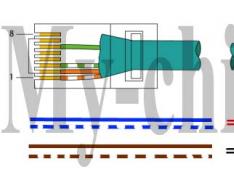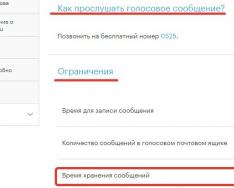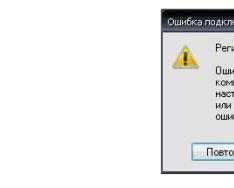Привет читатели сайт! На этой странице я постараюсь дать вам полезную информацию о том, как снять защиту с pdf файлов онлайн способами совершенно бесплатно.
Дело в том, что даже мне пришлось решать эту небольшую проблему, возникшую в процессе создания собственной базы подписчиков.
Тот кто следит за моим блогом знает, что благодаря сервисам рассылок (раньше это был SmartResponder, пока не закрылся, сегодня это MailerLite ) на некоторых страницах расположены формы подписки, благодаря которым можно наращивать базу e-mail адресов и постепенно увеличивать количество подписчиков.
Но чтобы посетитель захотел подписаться ему надо взамен дать какую-то полезность, например этом может быть интересная книга в формате ПДФ, пример воздействия такого метода на читателя узнаете из статьи « ».
И что вы думает, с чем мне пришлось повозиться? Раз читаете эту статью, значит догадались что с форматом PDF, в котором и была сохранена эта бесплатная книга.
Вы можете встретиться с защитой от:
- Копирование материала;
- Изменение данных;
- Печать документа;
- В некоторых случаях даже чтение документа.
Вернемся к книге, с которой у меня была похожая проблема.
Дело в том, что хоть она и распространяется бесплатно, однако у нее была установлена защита от печати.

Конечно, распечатывать эту книгу совсем не обязательно, но лично я стараюсь меньше пялиться в монитор, поэтому было бы неплохо распечатать материал и читать его в любом месте.
В итоге пришлось немного поразмыслить над решением этой задачи и уже через несколько минут мне удалось снять защиту с pdf книги.
Ответ был найден быстро, в который раз помогла глобальная сеть, а если быть точнее то парочка известных форумов.
Хочу сказать всем на будущее, что если вы что-то выпускаете бесплатно, постарайтесь не создавать дополнительный проблемы своим читателям, поверьте, они это оценят в тройне.
Онлайн сервисы: ThePDF, FreeMyPDF и PDFUnlock
ThePDF Один из простейших сервисов, который справляется с любыми кодировками документов. Владельцы данного портала отлично потрудились и создали поистине простой, но работающий функционал системы.
Переходим на главную страницу этого онлайн сайта и выбираем раздел «PDF Unlock», далее жмем кнопку «Select...» и выбираем файл на компьютере.

Как вы уже могли заметить, еще одним хорошим плюсом этого сервиса является конвертирование других документов в PDF и обратно, об этом мы поговорили в прошлых статьях по по приведенным ссылкам:
После того как файл загружен жмем кнопку «Unlock» и начнется процесс обработки документа.

По истечении нескольких секунд будет предложено скачать разблокированный ПДФ файл. Скачиваете документ и проверяете результат работы сервиса.
Смотрите, что получилось у меня.

Всего несколько мину потраченного времени и куча спасенных нервных клеток.)) Рекомендую убирать защиту формата pdf именно на этом портале.
PDFUnlock Перейти на данный онлайн проект можно по приведенной ссылке.

- Выбирает необходимый файл на компьютере кнопка «My Computer» или из облачных хранилищ, кнопки и .
- Затем нажимаете «Unlock!».
- Ждете несколько секунд, и скачивает взломанный файл.
Не понравилось в этом сервисе только одно, что он не смог разблокировать все загруженные книги. ((
FreeMyPDF Очень популярный сервис, который себя хорошо зарекомендовал.

Как и везде, сначала нужно выбрать файл, а потом нажать «Do it».
Не понравилось, что стоит ограничение на загружаемые файлы не более 250 Мб .
На этом у меня все! Теперь если вам понадобиться снять любую защиту файла формата PDF вы знаете что надо делать, уверен многим будет достаточно и одного онлайн сервиса, так как с поставленными задачами они справляются на отлично.
Если статья была полезна нажмите на любую кнопку социальных сетей, а если что-то не понятно, тогда задавайте вопросы в комментариях.
Здравствуйте уважаемые читатели блога сайт. Сегодняшний пост будет о том, как снять защиту с pdf файла? Бывают моменты, когда эта сильно мешает. Например, вы хотите распечатать скачанную книгу с Интернета, а не можете, так как стоит запрет на печать, или, к примеру, скопировать необходимый вам текст, для дальнейшего использования, тоже не получается. Некоторые , устанавливают эту защиту, пытаясь, таким образом, хоть как-то защитить свое детище, и не дать все разрешительные права на свой продукт (книгу, мануал, кейс). Их можно понять, конечно, но в сети есть масса on-line сервисов, с помощью которых можно без проблем обойти эту защиту и получить полный доступ к pdf-файлу.
Вообще на pdf-файл можно установить следующие виды защиты:
— запрет печати
— запрет на изменение документа
— защита от копирования
— пароль на открытие файла
— пароль на права доступа для различных ролей
— запрет к доступу содержимого ну и т.д.
3 способа для снятия защиты с pdf-файла
Способ №1 – PDF Unlock. Переходим по ссылке , и выбираем файл одним их 3-х способов (с компьютера, или с облачных хранилищ), жмем кнопку Unlock! Отобразится процесс снятия защиты, и через некоторое время появится окно с предложением о сохранении файла.

Способ №2– FreeMyPDF. Процесс снятия защиты с pdf-файла аналогичный предыдущему. Переходим по ссылке , кнопкой Обзор выбираете необходимый файл, и жмем Do it!

Для этого сервиса существует одно ограничение, нельзя снять защиту с файла, размер которого превышает 200 Mb .
Способ №3 — Thepdf.com. Данный способ также крайне прост в использовании. Перейдем по следующей ссылке и в появившемся окне жмем кнопку Select, чтобы выбрать необходимый файл, для снятия его защиты.

После того, как вы выбрали файл, жмете кнопку Unlock и ожидаете некоторое время, потраченное на загрузку и обработку документа.

В этот раз у нас небольшой обзор интересного онлайн сервиса, используйте его по своему усмотрению и только в благих целях. Сервис Вам поможет разобраться с защитой PDF файлов, что иногда нужно в следующих случаях:
Мы рассматриваем Пират , это онлайн сервис позволяет снять любую(по их словам) защиту с PDF файлов. Работу этого сервиса на деле мы не проверяли так как у нас нет защищённых PDF файлов, но вирусов, спама и других негативных явлений не обнаружил.
Это главная страница — она довольно прозаична, есть заголовок, логотип и поле ввода с кнопкой обзор.

С помощью кнопки «обзор» загружаете нужный Вам файл, ждёте пока сервис его обработает и затем получаете ссылку на обработанный материал.
UPD от 18.12.2010 Про сервис FreeMyPDF
У некоторых читателей не получилось открыть файл в нужном режиме с помощью Пирата, поэтому мы решили расширить обзор и добавить ещё один сервис, работающий в данном направлении.
Схема работы второго сервиса также довольно простая — загружаем файл и нажимаем кнопку DoIT!

Ограничение на размер файла 150 мегабайт. Особых навыков к использованию не нужно.
UPD от 26.05.2011 Про сервис PDFUnlock
На рынке услуг по снятию защиты с файлов PDF появился ещё один мощный сервис, но, увы, он работает только с файлами до 5 мегабайт включительно, но может снять защиту с PDF в некоторых случаях, когда уже ничего не помогает.

Работа с сервисом такая же простая, как и в двух предыдущих сервисах. Загружаем файл, ожидаем и получаем ссылку на разлоченную версию. Если защита установлена не на редактирование файла, а вобще на его открытие — этот сервис Вам не поможет .
UPD от 12.09.2011 Про сервис PDF Pirate
Сервис «Пират» обновил свой вид, а также добавил конвертер HTML (сайтов) в формат PDF. Запустить и тот и другой сервис можно с главной страницы, как показано на рисунке ниже:

ЗЫ: Помните Мы лишь делаем обзор сервиса — так как он является довольно необычным, Вы можете использовать это сервис по снятию защит на свой страх и риск и только на Ваших документах, в противном случае Вам придётся отвечать за нарушение авторских прав.
Allinpdf может разблокировать защищенные паролем PDF файлы.
уведомление
Услуга доступна в
уведомление
Для того, чтобы предотвратить чрезмерное для пользования услугой, Allinpdf имеет ограничение, используя по 60 раз в час.
Это условие может быть изменено.
- Как разблокировать защищенный паролем файл PDF Загрузить защищенный паролем файл PDF. Вы можете открыть и загрузить файл, как только вы правильный пароль.
- Внимание для разблокировки PDF Вы не должны использовать функцию разблокировки для каких-либо незаконных целей. Вы должны иметь право разблокировать PDF-файл.
- Легко для того чтобы удалить пароль С помощью нескольких щелчков мыши, вы можете удалить пароль и загрузить пароль удален файл PDF.
- Безопасный онлайн преобразования Загруженные файлы и данные автоматически и немедленно удаляются после использования сервиса. Преобразованные файлы были удалены системой автоматически в течение получаса после преобразования. Никто не имеет доступа к файлам, и это не остается никаких следов работы после того, как после удаления. Allinpdf обеспечивает защищенное обслуживание через SSL на основе зашифрованной передачи файлов.
- Поддержка всех операционных систем Allinpdf это веб-приложение подается через веб-браузер. Allinpdf поддерживает все типы браузеров, включая IE, Chrome, Safari, FireFox и Opera. Allinpdf работает для любой используемой вами операционной системы - Windows, Linux или IOS.
- Сберегать ресурсы вашего ПК Allinpdf представляет собой веб-сервис, который не использует ресурсы вашего компьютера. Все работы выполняются на нашем сервере.
Не требует установки (например, ActiveX) не требуется.
Привет, друзья! В статье пойдёт речь, о способах снятия защиты с pdf формата. Снять защиту с PDF потребуется в случаях, когда редактирование и печать файла будут запрещены. А для мобильных устройств такой запрет вовсе не позволит даже открыть PDF. Существует несколько методов решения проблемы, которая встречается с файлами, скачиваемыми из интернета, например, книгами.
Сбросить пароль можно несколькими способами. Одни из них подразумевают необходимость использования стороннего ПО или сервисов. Но есть и такие методы, для которых не потребуется скачивать ничего другого или посещать незнакомые сайты.
Краткое содержание:
Как снять защиту с pdf файла
Сброс пользовательского пароля
Некоторые пользователи пытаются просто сбросить пароль , так как он не позволяет выполнять необходимые действия для другого пользователя. Такой вид пароля запрещает не только редактировать и печатать файл, но и просматривать его.
Одним из способов является использование программ, которые подбирают автоматически пароль, но такие утилиты далеко не всегда дают ожидаемый результат. Такая программа вовсе не сможет подобрать, если пароль сложный. Скорость подбора паролей будет зависеть от производительности компьютера, поэтому такой способ не подойдет для слабых систем.
Passcovery Suite
Программа работает с большинством доступных архивов и документов, . Запускается только на ПК с операционной системой Windows. Для работы утилита использует ресурсы видеокарты, чтобы ускорить процесс подбора подходящих паролей. Но программа является платной, а стоимость составляет 199$.
Чтобы использовать ее бесплатно, разработчики предоставляют возможность тестирования в течение получаса. Это позволит определить, сможет ли программа подобрать пароль к определенному файлу. Но из-за наличия ограничений пользователю будут предоставлены только первые два символа, чего может быть достаточно в некоторых случаях подбора пароля.
Утилита, которая поможет получить доступ к файлу для владельцев продукции от Apple с операционной системой macOS. Работает по принципу подбора подходящего пароля, аналогичный способ используется в программе Passcovery Suite.
Для использования необходимо перетащить защищенный PDF файл и выбрать «Forgot». Если имеются догадки (знаки, количество символов, специальные символы), то их можно указать, чтобы сократить базу для поиска подходящего пароля. Для подтверждения действия жмется «Decrypt».
Минусом программы, является длительность подбора пароля. Сложные комбинации могут подбираться в течение нескольких дней. А легкие цифровые определяются через несколько минут.
Для бесплатного использования программа подойдет только для тех пользователей, которым будет достаточно первых пяти страниц файла. Чтобы разблокировать весь придется купить программу за 35 долларов.
Программа работает по принципу восстановления пароля, а не его удалению. Чтобы использовать программу нужно выбрать файл, указать путь для сохранения и запустить процесс. Из-за того, что программа подбирает пароли, процесс может затянуться на долгое время.
Также нужно учитывать, что кириллица может некорректно отображаться из-за того, что программа не была приспособлена для русского языка. Зато утилита полностью бесплатная.
Как сбросить авторский пароль в pdf
Авторский пароль – это средство защиты, которое применяется только для препятствия редактирования файла и его печати. Для снятия такого ограничения потребуется меньше ресурсов, нежели для пользовательского пароля.
Первый способ, для которого потребуется только браузер от Google. Чтобы снять защиту с PDF файла нужно запустить Chrome, открыть Google Документы и загрузить нужный документ на Google Диск. После загрузки его необходимо открыть в Google Документах, нужно нажать на значок принтера или сохранить содержимое по пути «Скачать как» => «Документ PDF».
Такой бесплатный способ позволит создать новый PDF файл с необходимой информацией, который уже не будет заблокирован для пользователя. Его можно будет редактировать через любой PFD редактор и печатать.
При использовании сайта smallpdf.com потребуется перетащить необходимый к снятию защиты файл, после чего подтвердить право на разблокировку. После того как сервис проведет свою работу, файл можно будет сохранить на Google Диск, после чего начать редактировать или печатать.
Аналогичную услугу представляют сервисы pdf.io , ilovepdf.com и другие. Принцип работы у всех идентичен.
Как и все аналогичные сервисы, прост в использовании. Для этого необходимо открыть раздел «PDF Unlock» из верхней строки и нажать на зеленую кнопку «Select…».
Готовый разблокированный файл можно скачать.
Еще один из представителей онлайн-сервисов, позволяющих без проблем разблокировать PDF. Для использования не потребуется регистрироваться на сайте. Чтобы внести нужный для разблокировки файл нужно нажать «Choose file» или перетащить его в поле «Drop PDF here». После нужно согласиться с условиями и нажать «Unlock PDF!»
После этого можно будет загрузить разблокированный файл формата PDF.
Копирование текста из сканированного pdf файла
Если PDF файл не имеет блокировки, но процедуры редактирования и печати все равно недоступны, то высока вероятность, что все страницы – это просто сканированные листы.
Для создания подобных PDF используются сканеры или фотоаппараты, после чего полученные изображения вставляются в файл. Чтобы получить текстовый вариант потребуется использовать программы, которые смогут опознать текст с картинок.
Программа от ABBYY позволяет извлечь текст из PDF файла. Нужно перетащить файл в окно программы, после чего начнется распознавание текста. Полученный результат можно будет сохранить или скопировать в TXT или или DOCX.
Сама по себе программам является платной, но пользователи могут воспользоваться онлайн версией. Для этого потребуется пройти регистрацию на сервисе, после чего для распознавания будет доступно 10 страниц.
В качестве альтернативных программ, но с полностью бесплатным функционалом , используют: Office Lens, Adobe Scan, Free OCR to Word, Online OCR, Free OCR .
Программа с простым интерфейсом. Все что нужно – выбрать файл, который будет расшифровываться и адрес сохранения новой версии без пароля.
Функционирует только с файлами Acrobat 9 и выше. Применяется для дешифрования паролей 128 и 256 битов. Нужно только вставить файл и нажать «Unlock» без необходимости ввода пароля.
Как снять защиту с помощью GuaPDF
Программу можно использовать без внесения оплаты для небольших файлов. Если же потребуется расшифровать книгу, то потребуется покупать официальную версию. GuaPDF не только удаляет пароль, она может восстановить его, но только при 40-битном шифровании. Удаление паролей возможно, даже если они созданы 256-шифрованием AES. Для использования выбирается файл, который нужно разблокировать, после чего процесс начинается автоматически. Результат пользователь получает мгновенно, если нужно удалить пароль. При его восстановлении придется ожидать какое-то время.
Для использования выбирается файл, который нужно разблокировать, после чего процесс начинается автоматически. Результат пользователь получает мгновенно, если нужно удалить пароль. При его восстановлении придется ожидать какое-то время.
Какую программу или сервер для снятия пароля с pdf файла, выбрать — решать только вам. А на сегодня у меня всё. Понравилась статья, не поленитесь поделится ею со своими друзьями в социальных сетях. Но, и чтоб всегда быть в курсе последних новостей на моем блоге, обязательно, подпишитесь на обновления . До встречи на моем блоге.
Оптимизация